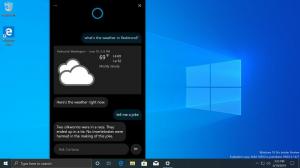Sürücüleri Windows 10 Creators Update'teki Güncellemelerden Çıkarın
Windows 10 Creators Update'te, sürücüleri Windows Güncellemelerinden hariç tutabilirsiniz. Windows 10'da Windows Update aracılığıyla sunulan yeni sürücü sürümlerinden memnun olmayan birçok kullanıcı için hoş bir özelliktir. Bakalım neler değişmiş.
Reklamcılık
Windows 10 Creators Update, sürücüleri güncellemelere dahil etmenize veya hariç tutmanıza olanak tanır. Ayarlar uygulamasının Windows Update sayfasının Gelişmiş Seçenekler'e özel bir seçenek eklendi. Burada, sürücü güncellemelerini Windows Update'ten hariç tutabilirsiniz. Bu özelliği nasıl etkinleştireceğiniz aşağıda açıklanmıştır.
Windows 10 Creators Update'te Sürücüleri Windows Güncellemelerinden Çıkarın
Sürücüleri güncellemelerden hariç tutmak için aşağıdakileri yapın.
- Kayıt defteri düzenleyici uygulamasını açın (nasıl olduğunu gör).
- Aşağıdaki kayıt defteri anahtarına gidin:
HKEY_LOCAL_MACHINE\SOFTWARE\Policies\Microsoft\Windows\WindowsUpdate
İpucu: yapabilirsiniz tek tıklamayla istediğiniz Kayıt Defteri anahtarına erişin.
WindowsUpdate alt anahtarınız yoksa, oluşturmanız yeterlidir.
- Burada "adlı yeni bir DWORD değeri oluşturmalısınız.Hariç TutWUDriversInQualityUpdate". Bu parametrenin değer verisi 0 veya 1 olmalıdır. Sürücü güncellemelerini Windows Update'ten hariç tutmak için 1'e ayarlayın.

Not: Koşuyor olsanız bile 64 bit Windows 10 sürümü, 32 bit DWORD değer türü kullanmanız gerekir.
Zamandan tasarruf etmek için aşağıdan indirebileceğiniz kullanıma hazır Kayıt dosyaları hazırladım.
Kayıt Dosyalarını İndirin
Geri alma tweak dahildir.
Windows Update'te tek tıklamayla sürücü güncellemelerini devre dışı bırakmak için Winaero Tweaker'da aşağıdaki seçeneği kullanabilirsiniz.
Winaero Tweaker'ı buradan edinin: Winaero Tweaker'ı indirin.
Aşağıdaki bilgiler eski. Ayarları kullanarak sürücüleri hariç tutma özelliği, şu andan itibaren artık mevcut değildir:Windows 10 yapı 15019.
-
Ayarları aç.

- Aşağıdaki sayfaya gidin:
Güncelleme ve güvenlik\Windows Güncellemesi
- Sağ tarafta, Gelişmiş ayarlar bağlantısına ilerleyin:
 Tıkla.
Tıkla. - Aşağıdaki sayfa açılacaktır:
 Orada yeni bir seçenek bulacaksınız Windows'u güncellerken sürücüleri dahil et. Sürücüleri güncellemelerden hariç tutmak için kapatın.
Orada yeni bir seçenek bulacaksınız Windows'u güncellerken sürücüleri dahil et. Sürücüleri güncellemelerden hariç tutmak için kapatın.
İpucu: Zamandan tasarruf edebilir ve doğrudan Windows Update bölümünün Gelişmiş Seçenekler sayfasına gidebilirsiniz. basmak Kazanç + r klavyedeki kısayol tuşlarını birlikte kullanın ve aşağıdaki komutu yazın:
ms ayarları: windowsupdate seçenekleri
Yukarıdaki metin özel bir ms-settings: komutudur. ms-settings: komutlar, çeşitli Ayarlar seçeneklerini doğrudan açmak için kullanılabilir. Aşağıdaki makalelere bakın:
- Çeşitli Ayarlar sayfalarını doğrudan Windows 10 Yıldönümü Güncellemesinde açın
- Doğrudan Windows 10'da çeşitli Ayarlar sayfaları nasıl açılır
- Windows 10'da Güncellemeleri kontrol et kısayolu oluşturun
Windows 10 Creators Update'in son sürümü Nisan 2017'de bekleniyor.
Sürücüleri, o zamandan beri mevcut olan güncellemelerden hariç tutma yeteneği Windows 10 yapı 15002.